اجعل Windows 11 يقوم فقط بتثبيت التطبيقات من متجر Microsoft
مايكروسوفت نظام التشغيل Windows 11 بطل / / August 10, 2021

آخر تحديث في
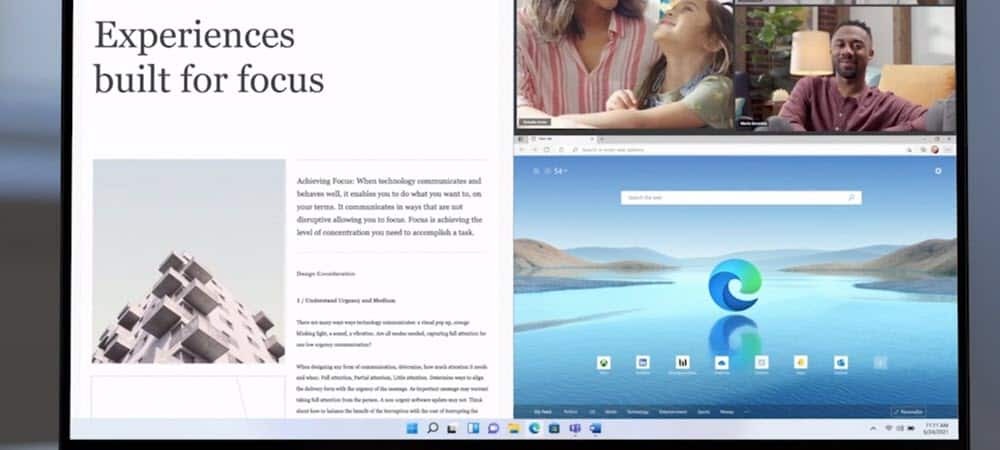
إذا كان لديك مبتدئ يبدأ استخدام Windows 11 ، فقد ترغب في أن يقوم فقط بتثبيت التطبيقات "المعتمدة من Microsoft" من المتجر.
في نظام التشغيل Windows 11 ، تمتلك Microsoft تطبيقاتها الخاصة المعينة على الإعداد الافتراضي لمعظم أنواع الملفات. ولكن يمكنك تغيير التطبيقات الافتراضية في Windows 11. يتيح لك ذلك تعيين تطبيقات الطرف الثالث مثل Chrome كمتصفح افتراضي أو VLC كمشغل وسائط ، على سبيل المثال.
يعد هذا أمرًا رائعًا للمستخدمين ذوي الخبرة الذين يعرفون ما يريدون على أجهزة الكمبيوتر الخاصة بهم. ولكن إذا كان لديك مستخدم قليل الخبرة بدأ للتو مع Windows 11 ، فقد ترغب في تعيين التطبيقات ليتم تسجيل خروجها من Microsoft. هذا هو المكان متجر تطبيقات Microsoft ادخل. يمكنك تقييد التطبيقات فقط ليتم تثبيتها من المتجر. هيريس كيفية القيام بذلك.
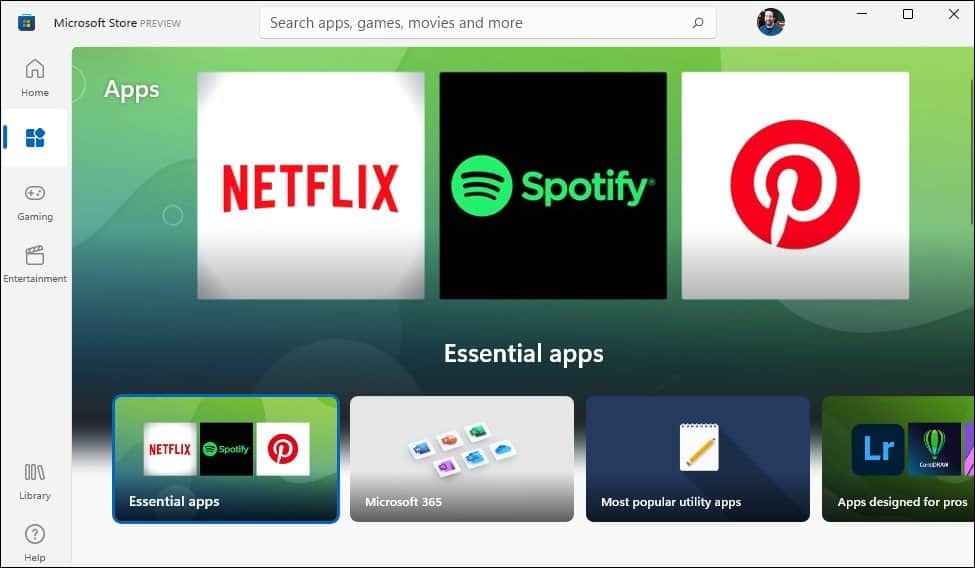
يتمتع متجر Microsoft على نظام التشغيل Windows 11 بمظهر جديد مصقول وميزات جديدة.
قم فقط بتثبيت التطبيقات على Windows 11 من متجر Microsoft
للبدء ، افتح الإعدادات بالانتقال إلى ابدأ> الإعدادات. بالتناوب يمكنك استخدام اختصار لوحة المفاتيح مفتاح Windows + I لفتح الإعدادات مباشرة.
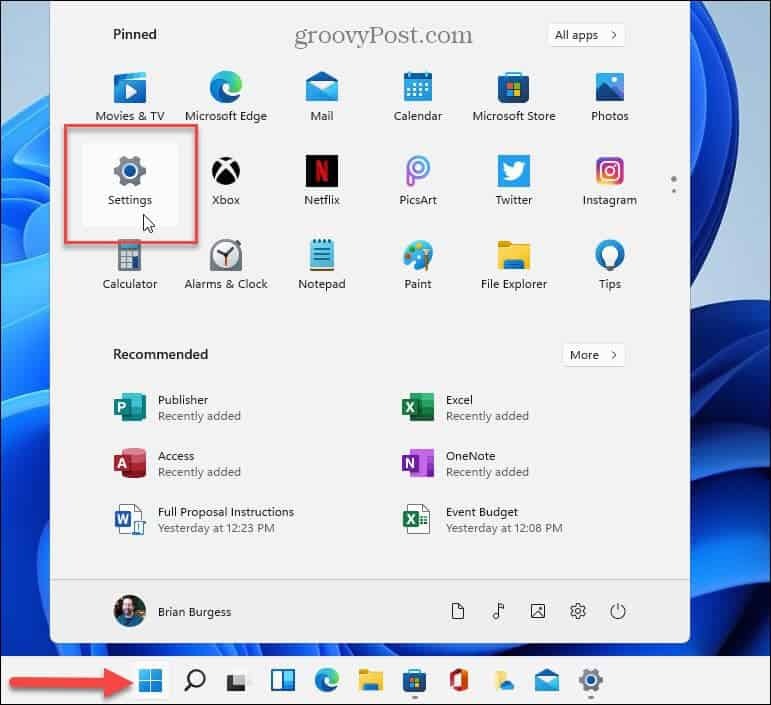
تجدر الإشارة أيضًا إلى أنه يمكنك فتحه بالنقر بزر الماوس الأيمن فوق الزر "ابدأ" ثم بعد ذلك إعدادات من القائمة.
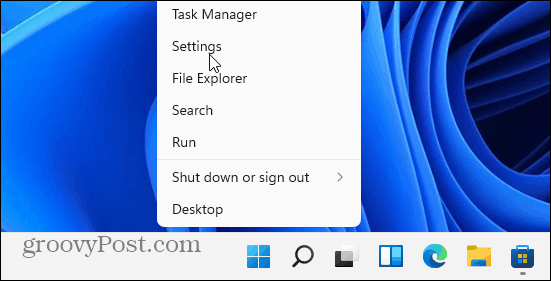
أيًا كانت الطريقة التي تفتحها ، انقر فوق تطبيقات من القائمة الموجودة على اليسار بمجرد ظهور الإعدادات. ثم على الجانب الأيمن ، انقر فوق التطبيقات والميزات من قائمة الخيارات.
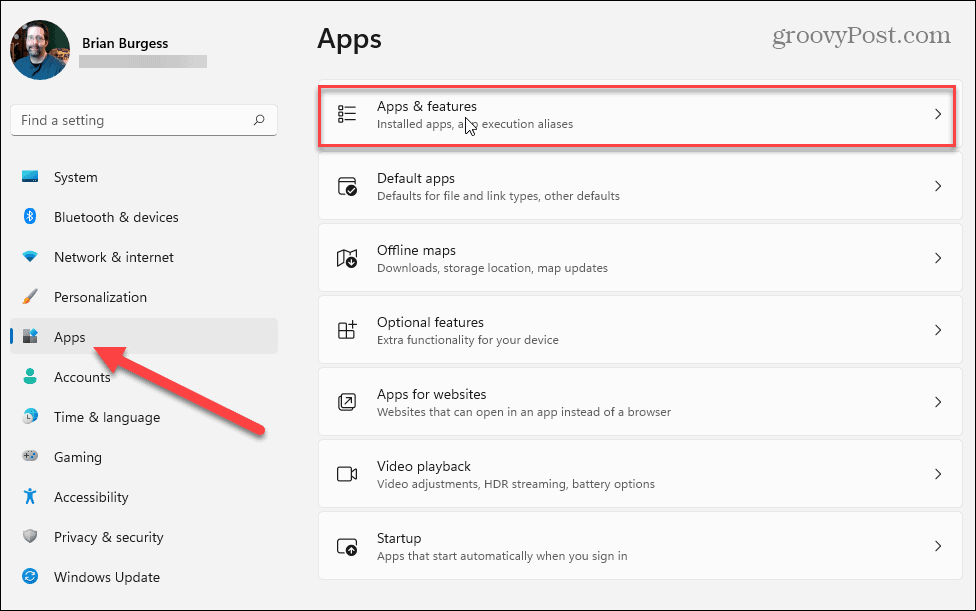
بعد ذلك ، في قسم التطبيقات والميزات ، ابحث عن خيار "اختر مكان الحصول على التطبيقات" وانقر على القائمة المنسدلة المجاورة له.
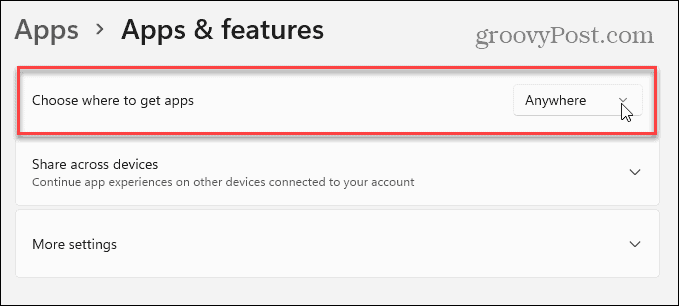
من القائمة المنسدلة ، انقر فوق خيار "متجر Microsoft فقط (موصى به)" في أسفل القائمة. بعد القيام بذلك ، يمكنك إغلاق الإعدادات.
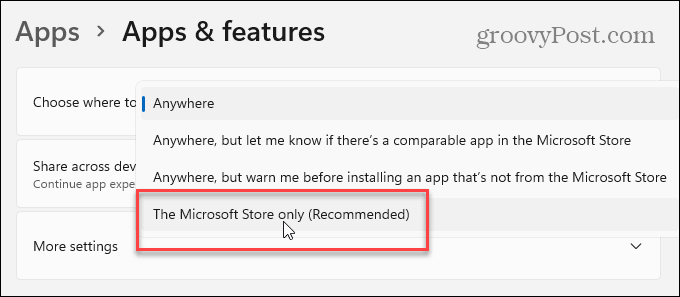
من الآن فصاعدًا ، إذا حاول شخص ما تشغيل ملف تثبيت تطبيق .exe أو .msi تم تنزيله ، فستظهر الرسالة التالية على سطح المكتب. إنها تخبرك أنه لم يتم "التحقق من Microsoft". في هذه المرحلة ، يمكن للمستخدم النقر فوق الزر "الحصول على تطبيقات من المتجر" لتشغيل متجر Microsoft والبحث عن تطبيق.
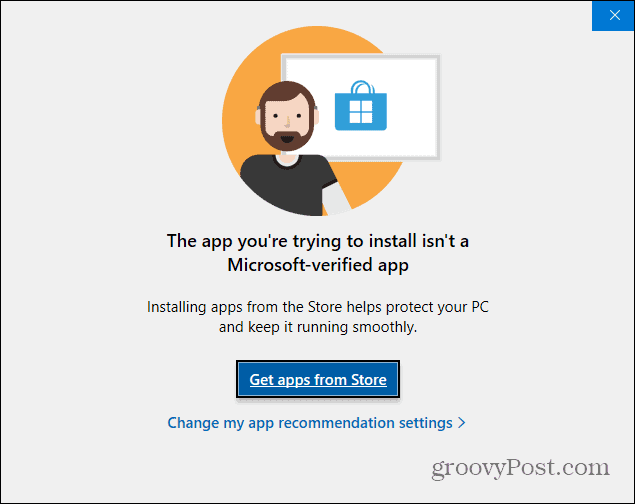
تلخيص لما سبق
الآن ، من الجدير بالذكر أنه يمكنهم أيضًا النقر على رابط "تغيير إعدادات توصيات تطبيقي" أسفل هذا الزر. سينقلهم ذلك إلى قسم "التطبيقات والميزات" ، حيث يمكنهم تغييره مرة أخرى.
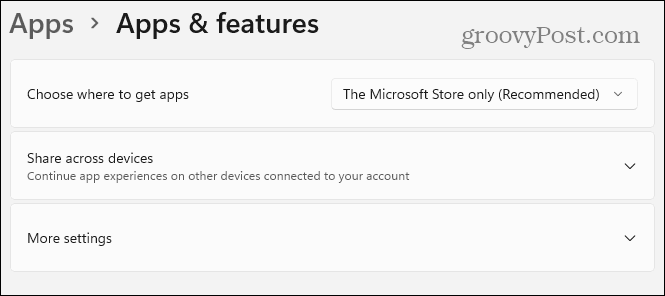
شيء آخر جدير بالذكر هو أنه يمكنك اختيار خيارات أخرى مثل تثبيت التطبيقات من أي مكان ولكن إخطارك إذا كان هناك تطبيق مشابه في المتجر. أو لتحذيرك قبل تثبيت تطبيق من المتجر.
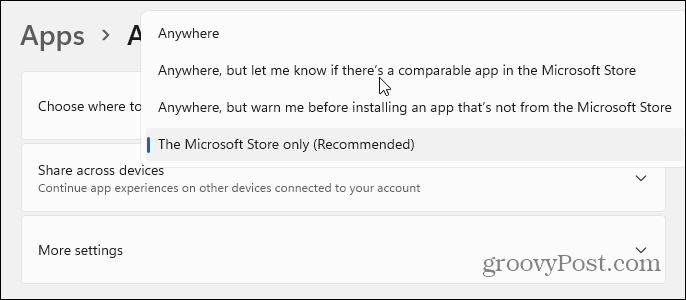
ومع ذلك ، إذا كان لديك مبتدئ يستخدم Windows 11 ، فهذه خطوة أولى جيدة في تثقيفهم حول أهمية الوقاية من البرامج الضارة.
لمعرفة المزيد عن نظام التشغيل الجديد ، تحقق من كيفية ذلك حرك زر البدء إلى اليسار. أو ، إذا لم تجده بعد ، فتعرف على كيفية ذلك افتح مدير المهام على نظام التشغيل Windows 11.
كيفية مسح Google Chrome Cache وملفات تعريف الارتباط وسجل التصفح
يقوم Chrome بعمل ممتاز في تخزين محفوظات الاستعراض وذاكرة التخزين المؤقت وملفات تعريف الارتباط لتحسين أداء متصفحك عبر الإنترنت. كيف ...
مطابقة الأسعار في المتجر: كيفية الحصول على الأسعار عبر الإنترنت أثناء التسوق في المتجر
لا يعني الشراء من المتجر أن عليك دفع أسعار أعلى. بفضل ضمانات مطابقة الأسعار ، يمكنك الحصول على خصومات عبر الإنترنت أثناء التسوق في ...
كيفية إهداء اشتراك Disney Plus ببطاقة هدايا رقمية
إذا كنت تستمتع بـ Disney Plus وترغب في مشاركتها مع الآخرين ، فإليك كيفية شراء اشتراك Disney + Gift مقابل ...
دليلك إلى مشاركة المستندات في المستندات وجداول البيانات والعروض التقديمية من Google
يمكنك بسهولة التعاون مع تطبيقات Google المستندة إلى الويب. إليك دليلك للمشاركة في المستندات وجداول البيانات والعروض التقديمية من Google مع الأذونات ...



